Bagaimana untuk membetulkan isu skrin hitam Google Chrome
Chrome ialah salah satu penyemak imbas yang paling banyak digunakan, tetapi ia mempunyai bahagian pepijat. Ramai pengguna telah menghadapi isu di mana skrin Google Chrome tiba-tiba menjadi hitam sepenuhnya. Isu skrin hitam Google Chrome tidak memaparkan sebarang amaran atau mesej/kod ralat kepada penggunanya.
Ralat paparan grafik, isu pecutan perkakasan sistem, sambungan yang salah atau tetapan Chrome tertentu boleh menyebabkan isu skrin hitam dalam Google Chrome. Adakah anda terganggu dengan skrin hitam yang muncul secara rawak dalam Google Chrome? Baca artikel ini untuk mengetahui lebih lanjut tentang kaedah penyelesaian masalah yang boleh membantu menyelesaikan isu skrin hitam dalam Chrome.
Betulkan 1 – Kosongkan Folder Chrome GPUCache
1 Tekan Windows + E untuk membuka File Explorer.
2. Navigasi ke C:Users %username% AppDataLocalGoogleChromeUser DataShaderCache
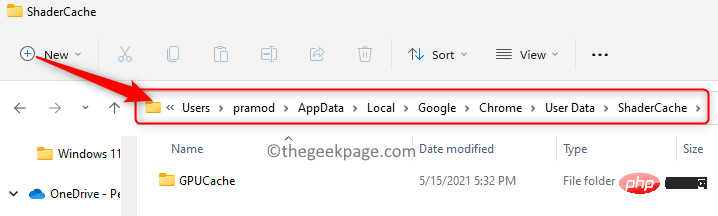
Nota: Tidak perlu Lihat folder AppData, sila pergi ke View->Show->Item Tersembunyi
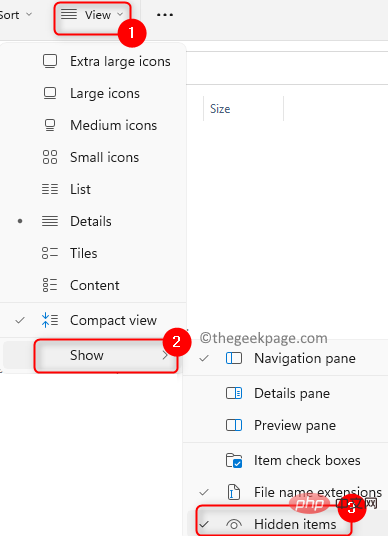
3 . GPUCache Akan terdapat banyak fail data dalam folder , yang mungkin rosak dan menyebabkan isu skrin hitam.
4.Pilih folder GPUCache dan klik ikon padam (bin) di bahagian atas untuk memadam keseluruhan folder.
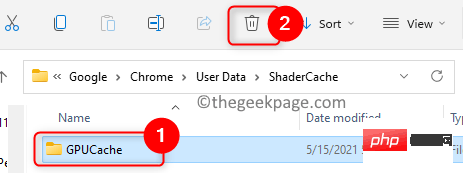
5.Mulakan semula sistem anda.
6 Selepas dimulakan semula, folder akan diisi semula dengan fail sebaik sahaja anda membuka penyemak imbas. Semak sama ada masalah telah diselesaikan.
Betulkan 2 – Lumpuhkan Pecutan Perkakasan dalam Chrome
1.Klik kanan pada pintasan Google Chrome pada desktop dan pilihHartanah.
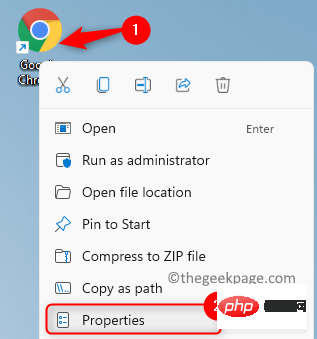
2. Pergi ke tab Pintasan dalam tetingkap Properties.
3. Dalam kotak teks di sebelah Sasaran , tambahkan “–disable-gpu” di hujung teks yang ditunjukkan di sini. Pastikan terdapat ruang selepas chrome.exe ".
4. Klik OK untuk menyimpan perubahan.
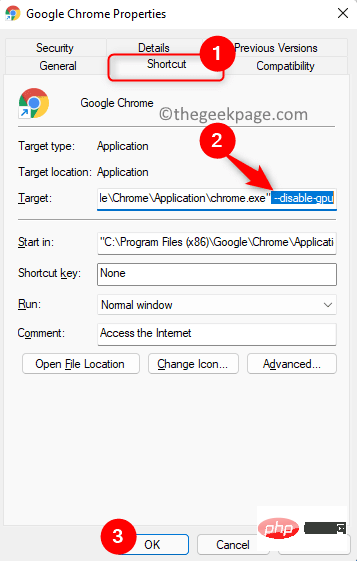
5.Lancarkan Pelayar Chrome
6 Masukkan chrome://settings/system dalam bar alamat dan tekan Enter. .

7.Matikan togol yang dikaitkan dengan pilihan Gunakan pecutan perkakasan apabila tersedia pilihan
. 8. Klik butang Mulakan semula untuk memulakan semula penyemak imbas
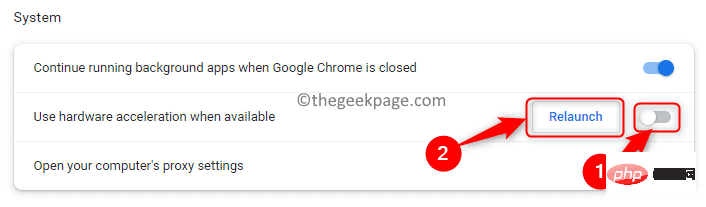
9. Semak sama ada isu skrin hitam telah diselesaikan dalam Chrome
1 Buka Google Chrome
2 masukkan
chrome://flags dalam bar alamat dan tekanBukaTetapan Eksperimen untuk Chrome
3 Jika anda membuat pelarasan di sini dan membuat sebarang perubahan ialah pilihan yang baik 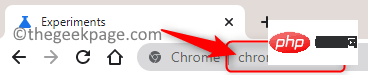
Tetapkan Semula Semua
untuk menetapkan semula semua tetapan percubaan kepada lalai5 Klik pada butang Mulakan semula
, isu skrin hitam anda mesti diselesaikan mulakan semula
Betulkan 4 – Tetapkan semula tetapan Google Chrome 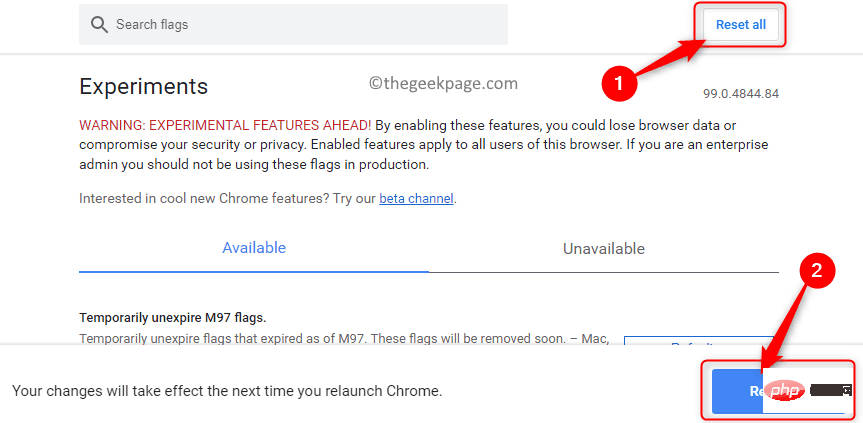
chrome://settings/reset dalam bar alamat .
2 Tetapkan Semula dan Bersihkan  , klik
, klik
3. Klik
untuk menetapkan semula tetapan 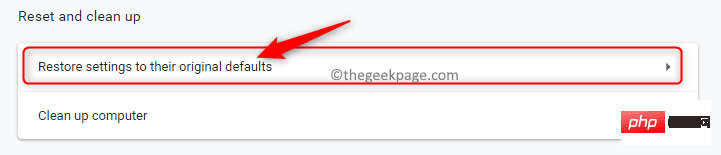 untuk mengesahkan operasi set semula
untuk mengesahkan operasi set semula
4 isu skrin hitam akan dibetulkan sekarang.
Betulkan 5 – Alih keluar sambungan
Nota: Jika anda telah melakukan Betulkan 4 untuk menetapkan semula tetapan Chrome, sambungan anda akan dialih keluar secara automatik. Jika tidak, anda perlu mengalih keluar sambungan secara manual satu demi satu.
1. Lancarkan Chrome.
2 Masukkan chrome://extensions dalam bar alamat dan tekan Enter.
3 Klik butang Alih keluar yang dikaitkan dengan sambungan untuk mengalih keluarnya daripada Chrome.
4 Klik Padam sekali lagi untuk mengesahkan pemadaman sambungan.
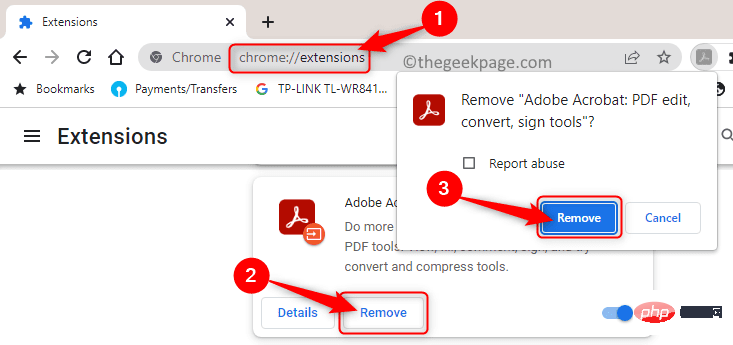
5 Ikuti proses di atas untuk memadamkan semua sambungan dalam Chrome.
6. Semak sama ada isu skrin hitam telah diselesaikan kerana sambungan yang rosak mungkin menyebabkan masalah.
Betulkan 6 – Jalankan Chrome dalam Mod Keserasian
1. Cari pintasan Chrome pada desktop.
2.Klik kanan padanya dan pilih Sifat daripada menu konteks.
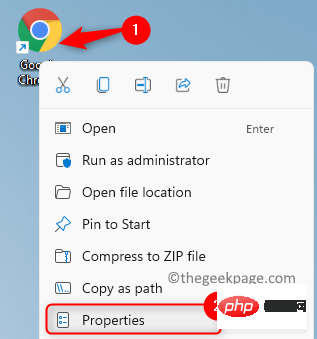
3. Dalam tetingkap Properties, pilih tab Keserasian.
4. Di sini, tandai kotak di sebelah Jalankan program ini dalam mod keserasian .
5. Kemudian, gunakan kotak lungsur di bawahnya dan pilih versi sebagai Windows 7 atau Windows 8.
6 Akhir sekali, klik Gunakan dan kemudian klik OK.
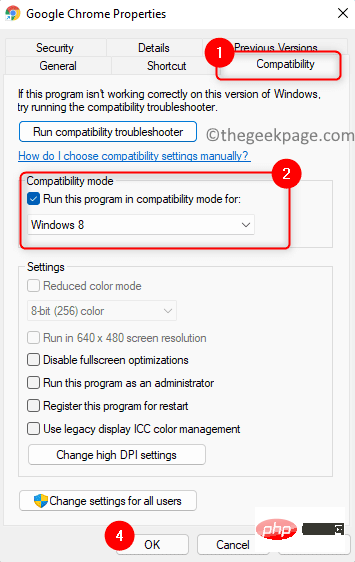
7 Mulakan Chrome sekali lagi dan semak sama ada masalah skrin hitam telah diselesaikan.
Betulkan 7 – Pasang semula Google Chrome
1 Tekan Windows + R untuk membuka kotak dialog Jalankan.
2.Masukkan ms-settings:appsfeatures untuk membuka halaman tetapan Apl dan Ciri.
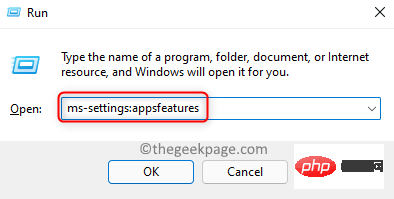
3 Cari apl Google Chrome dalam senarai apl.
4 Klik tiga titik menegak yang dikaitkan dengan Chrome dan pilih Nyahpasang dalam menu yang muncul.
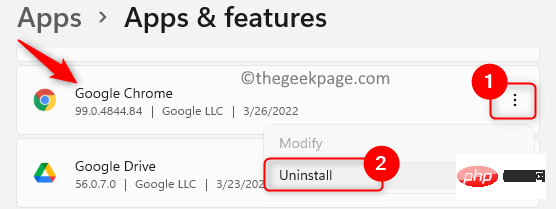
5 Dalam gesaan pengesahan, klik Nyahpasang sekali lagi.
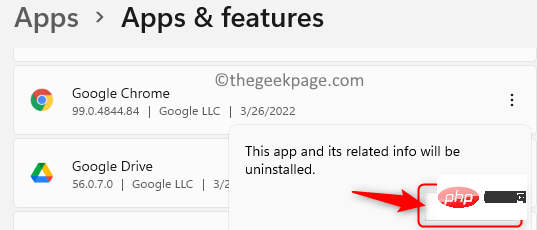
6. Tunggu sehingga Chrome dinyahpasang daripada sistem anda.
7. Gunakan penyemak imbas lain untuk melawati tapak web rasmi Google Chrome.
8 Muat turun versi terkini Chrome dan pasangkannya secara manual pada PC anda.
9 Selepas pemasangan, Chrome mesti berfungsi tanpa sebarang masalah skrin belakang.
Atas ialah kandungan terperinci Bagaimana untuk membetulkan isu skrin hitam Google Chrome. Untuk maklumat lanjut, sila ikut artikel berkaitan lain di laman web China PHP!

Alat AI Hot

Undresser.AI Undress
Apl berkuasa AI untuk mencipta foto bogel yang realistik

AI Clothes Remover
Alat AI dalam talian untuk mengeluarkan pakaian daripada foto.

Undress AI Tool
Gambar buka pakaian secara percuma

Clothoff.io
Penyingkiran pakaian AI

Video Face Swap
Tukar muka dalam mana-mana video dengan mudah menggunakan alat tukar muka AI percuma kami!

Artikel Panas

Alat panas

Notepad++7.3.1
Editor kod yang mudah digunakan dan percuma

SublimeText3 versi Cina
Versi Cina, sangat mudah digunakan

Hantar Studio 13.0.1
Persekitaran pembangunan bersepadu PHP yang berkuasa

Dreamweaver CS6
Alat pembangunan web visual

SublimeText3 versi Mac
Perisian penyuntingan kod peringkat Tuhan (SublimeText3)

Topik panas
 1392
1392
 52
52
 Cara Mengulas DeepSeek
Feb 19, 2025 pm 05:42 PM
Cara Mengulas DeepSeek
Feb 19, 2025 pm 05:42 PM
DeepSeek adalah alat pengambilan maklumat yang kuat. .
 Sesame Open Door Exchange Web Pautan Pautan Gerbang Perdagangan Laman Web Pendaftaran Terkini
Feb 28, 2025 am 11:06 AM
Sesame Open Door Exchange Web Pautan Pautan Gerbang Perdagangan Laman Web Pendaftaran Terkini
Feb 28, 2025 am 11:06 AM
Artikel ini memperkenalkan proses pendaftaran versi web Web Open Exchange (GATE.IO) dan aplikasi Perdagangan Gate secara terperinci. Sama ada pendaftaran web atau pendaftaran aplikasi, anda perlu melawat laman web rasmi atau App Store untuk memuat turun aplikasi tulen, kemudian isi nama pengguna, kata laluan, e -mel, nombor telefon bimbit dan maklumat lain, dan lengkap e -mel atau pengesahan telefon bimbit.
 Mengapa pautan Bybit Exchange tidak dimuat turun dan dipasang secara langsung?
Feb 21, 2025 pm 10:57 PM
Mengapa pautan Bybit Exchange tidak dimuat turun dan dipasang secara langsung?
Feb 21, 2025 pm 10:57 PM
Mengapa pautan Bybit Exchange tidak dimuat turun dan dipasang secara langsung? Bybit adalah pertukaran cryptocurrency yang menyediakan perkhidmatan perdagangan kepada pengguna. Aplikasi mudah alih Exchange tidak boleh dimuat turun terus melalui AppStore atau GooglePlay untuk sebab -sebab berikut: 1. Aplikasi pertukaran cryptocurrency sering tidak memenuhi keperluan ini kerana ia melibatkan perkhidmatan kewangan dan memerlukan peraturan dan standard keselamatan tertentu. 2. Undang -undang dan Peraturan Pematuhan di banyak negara, aktiviti yang berkaitan dengan urus niaga cryptocurrency dikawal atau terhad. Untuk mematuhi peraturan ini, aplikasi bybit hanya boleh digunakan melalui laman web rasmi atau saluran yang diberi kuasa lain
 WEB OPEN DOOR EXCHANGE WEB PAGE LOGIN VERSI VERSI UNTUK GATEIO Laman Web Rasmi Pintu Masuk
Mar 04, 2025 pm 11:48 PM
WEB OPEN DOOR EXCHANGE WEB PAGE LOGIN VERSI VERSI UNTUK GATEIO Laman Web Rasmi Pintu Masuk
Mar 04, 2025 pm 11:48 PM
Pengenalan terperinci kepada operasi log masuk versi Web Open Exchange, termasuk langkah masuk dan proses pemulihan kata laluan.
 Platform Perdagangan Pintu Terbuka Sesame Muat turun Versi Mudah Alih Platform Perdagangan Platform Perdagangan Alamat Muat Turun
Feb 28, 2025 am 10:51 AM
Platform Perdagangan Pintu Terbuka Sesame Muat turun Versi Mudah Alih Platform Perdagangan Platform Perdagangan Alamat Muat Turun
Feb 28, 2025 am 10:51 AM
Adalah penting untuk memilih saluran rasmi untuk memuat turun aplikasi dan memastikan keselamatan akaun anda.
 Top 10 Disyorkan untuk App Perdagangan Aset Digital Crypto (2025 Global Ranking)
Mar 18, 2025 pm 12:15 PM
Top 10 Disyorkan untuk App Perdagangan Aset Digital Crypto (2025 Global Ranking)
Mar 18, 2025 pm 12:15 PM
Artikel ini mencadangkan sepuluh platform perdagangan cryptocurrency teratas yang memberi perhatian kepada, termasuk Binance, OKX, Gate.io, Bitflyer, Kucoin, Bybit, Coinbase Pro, Kraken, BYDFI dan Xbit yang desentralisasi. Platform ini mempunyai kelebihan mereka sendiri dari segi kuantiti mata wang transaksi, jenis urus niaga, keselamatan, pematuhan, dan ciri khas. Memilih platform yang sesuai memerlukan pertimbangan yang komprehensif berdasarkan pengalaman perdagangan anda sendiri, toleransi risiko dan keutamaan pelaburan. Semoga artikel ini membantu anda mencari saman terbaik untuk diri sendiri
 Portal Log Masuk Versi Rasmi Binance Binance
Feb 21, 2025 pm 05:42 PM
Portal Log Masuk Versi Rasmi Binance Binance
Feb 21, 2025 pm 05:42 PM
Untuk mengakses versi Login Laman Web Binance yang terkini, ikuti langkah mudah ini. Pergi ke laman web rasmi dan klik butang "Login" di sudut kanan atas. Pilih kaedah log masuk anda yang sedia ada. Masukkan nombor mudah alih berdaftar atau e -mel dan kata laluan anda dan pengesahan lengkap (seperti kod pengesahan mudah alih atau Google Authenticator). Selepas pengesahan yang berjaya, anda boleh mengakses Portal Log masuk laman web rasmi Binance.
 Bitget Trading Platform Rasmi App Muat turun dan Alamat Pemasangan
Feb 25, 2025 pm 02:42 PM
Bitget Trading Platform Rasmi App Muat turun dan Alamat Pemasangan
Feb 25, 2025 pm 02:42 PM
Panduan ini menyediakan langkah muat turun dan pemasangan terperinci untuk aplikasi Bitget Exchange rasmi, sesuai untuk sistem Android dan iOS. Panduan ini mengintegrasikan maklumat dari pelbagai sumber yang berwibawa, termasuk laman web rasmi, App Store, dan Google Play, dan menekankan pertimbangan semasa muat turun dan pengurusan akaun. Pengguna boleh memuat turun aplikasinya dari saluran rasmi, termasuk App Store, muat turun APK laman web rasmi dan melompat laman web rasmi, dan lengkap pendaftaran, pengesahan identiti dan tetapan keselamatan. Di samping itu, panduan itu merangkumi soalan dan pertimbangan yang sering ditanya, seperti



